Tiek Android, tiek amp; „iOS“ mobiliosios operacinės sistemos yra vienodai populiarios, o jei turite abi, galite žinoti, kad duomenų perkėlimas tarp jų gali būti skausmingas. Nesunku perkelti duomenis tarp dviejų mobiliųjų operacinių sistemų; jūs turite žinoti, kaip tai padaryti.
Dažnai iOS vartotojai naudoja skirtingus būdus, norėdami perkelti failus į Android įrenginį. Net nemokamos programėlės „App Store“ gali padėti perkelti failus į „Android“ įrenginį.
Todėl, jei norite perkelti duomenis, pvz., nuotraukas ir vaizdo įrašus, iš „iPhone“ ir „Android“, atėjote tinkamoje vietoje. Šiame straipsnyje bus pateikta keletas geriausių nuotraukų ir vaizdo įrašų siuntimo iš „iPhone“ į „Android“ praktikos pavyzdžių.
Geriausi būdai siųsti nuotraukas ir amp; Vaizdo įrašai iš iPhone į Android
Visi metodai veikė ir jiems reikėjo papildomos programos įdiegimo. Taigi, patikrinkime.
Perkelkite nuotraukas iš iPhone į Android per kompiuterį
Lengviausias būdas perkelti nuotraukas iš iPhone į Android yra naudoti kopijavimo ir įklijavimo funkciją. Jei norite naudoti kopijavimo ir įklijavimo funkciją, prijunkite „iPhone“ ir „Android“ įrenginį prie kompiuterio naudodami USB kabelį.
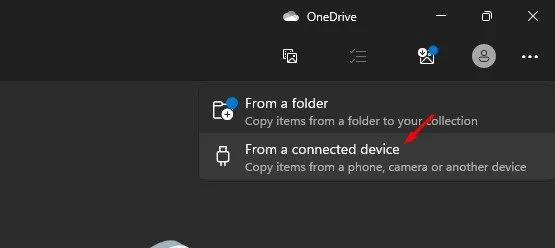
- Pirmiausia prijunkite „iPhone“ prie kompiuterio. Tada atrakinkite „iPhone“ ir paspauskite mygtuką Pasitikėti.
- Dabar kompiuteryje spustelėkite mygtuką Pradėti ir atidarykite Nuotraukų programą.
- Nuotraukų programoje pasirinkite parinktį Importuoti. Tada parinktyje Importuoti pasirinkite Iš prijungto įrenginio ir pasirinkite nuotraukas iš savo iPhone, kurias norite importuoti.
- Kai tai padarysite, prijunkite „Android“ įrenginį prie kompiuterio. Dabar eikite į aplanką, kuriame išsaugojote nuotraukas.
- Dabar pasirinkite nuotraukas, dešiniuoju pelės klavišu spustelėkite jas ir pasirinkite Kopijuoti.
- Baigę atidarykite „Android“ telefoną ir įklijuokite nuotraukas, kurias nukopijavote.
Viskas! Su tavimi baigta. Taip galite lengvai perkelti nuotraukas iš iPhone į Android.
Perkelkite nuotraukas iš „iPhone“ į „Android“ naudodami „Google“ diską
Jei turite neribotą internetą, galite naudoti „Google“ disko programą, skirtą „iOS“ ir „Android“, norėdami perkelti nuotraukas iš „iPhone“ į „Android“. Štai keletas paprastų žingsnių, kuriuos turite atlikti.
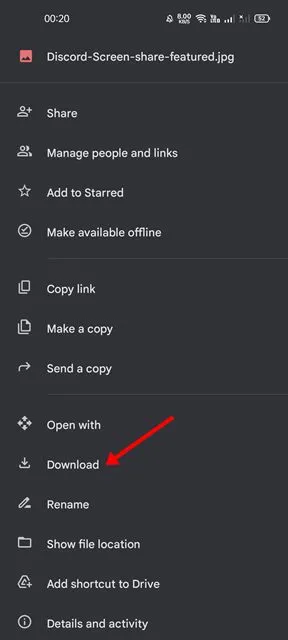
- Pirmiausia atidarykite Nuotraukų programą „iPhone“ įrenginyje ir pasirinkite nuotraukas, kurias norite bendrinti „Android“.
- Toliau palieskite Bendrinimo mygtuką apatiniame kairiajame ekrano kampe ir pasirinkite Google Drive a>.
- Dabar turite įkelti failus į bet kurį „Google“ disko aplanką.
- Įkėlę „Android“ atidarykite „Google“ disko programą ir aplanką, kuriame išsaugojote nuotraukas.
- Pasirinkite vaizdus ir bakstelėkite tris taškus viršutiniame dešiniajame kampe. Tada bakstelėkite mygtuką Atsisiųsti.
Viskas! Su tavimi baigta. Taip atsisiųsite visas nuotraukas į „Android“ išmanųjį telefoną.
Perkelkite nuotraukas iš „iPhone“ į „Android“ naudodami „Google“ nuotraukas
Na, „Google“ nuotraukos yra integruotos daugelyje „Android“ išmaniųjų telefonų ir gali būti naudojamos nuotraukoms perkelti iš „iPhone“ į „Android“. Štai kaip naudoti „Google“ nuotraukas norint perkelti nuotraukas iš „iPhone“ į „Android“.
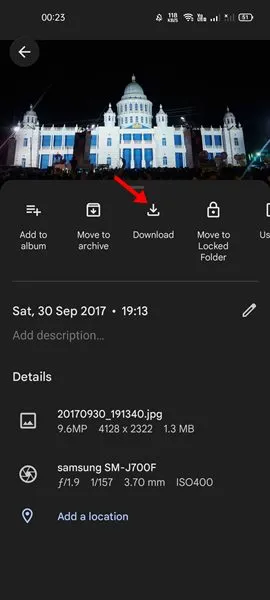
- Pirmiausia atidarykite „Google“ nuotraukų programą savo „iPhone“ ir prisijunkite prie „Google“ paskyros.
- Jūsų paklaus, ar norite sinchronizuoti aukštos kokybės nuotraukas. Atlikite veiksmus ir nustatykite „Google“ nuotraukų programą „iPhone“, kad galėtumėte sinchronizuoti nuotraukas.
- Dabar „Google“ nuotraukos sinchronizuos visas jūsų nuotraukas visuose prijungtuose įrenginiuose. Procesas gali užtrukti.
- Baigę „iPhone“ dalį, atidarykite „Google“ nuotraukų programą „Android“ ir ten rasite visas „iPhone“ nuotraukas.< /span>
- Galite peržiūrėti nuotraukas tiesiai iš „Google“ nuotraukų.
- Jei norite atsisiųsti nuotraukas, bakstelėkite tris taškus viršutiniame dešiniajame kampe ir pasirinkite Atsisiųsti.
Viskas! Taip galite naudoti „Google“ nuotraukų programą norėdami perkelti nuotraukas iš „iPhone“ į „Android“ įrenginius.
Siųsti nuotraukas & Vaizdo įrašai iš iPhone į Android el. paštu
Vienas iš paprasčiausių būdų siųsti nuotraukas ir amp; vaizdo įrašai iš iPhone į Android yra el. paštu. Galite siųsti savo nuotraukas ir amp; vaizdo įrašus kaip priedą prie antrinės el. pašto paskyros, tada pasiekite antrinę el. pašto paskyrą naudodami „Android“ įrenginį.
Tokiu būdu į „Android“ įrenginį galite atsisiųsti visus iš „iPhone“ atsiųstus failus. Viskas, ką jums reikia padaryti, tai išsiųsti el. laišką su nuotraukomis ir amp; vaizdo įrašus iš savo iPhone, tada pasiekite el. laišką savo Android telefone, kad atsisiųstumėte medijos failus.
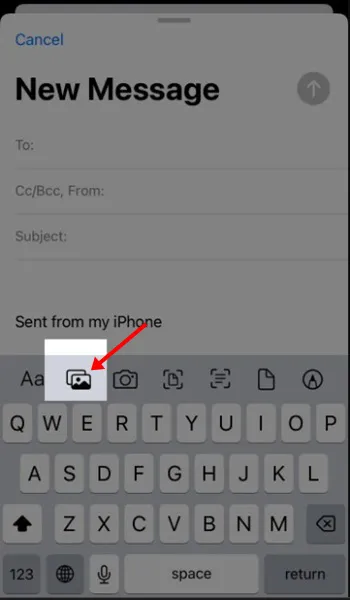
- Atidarykite Mail programą savo iPhone ir pradėkite rašyti el. laišką.
- Toliau bakstelėkite įrankių juostos išplėtimo mygtuką ir pasirinkite Įterpti nuotraukas.
- Pasirinkite nuotraukas arba vaizdo įrašus, kuriuos norite siųsti.
- Dabar pasirinkite el. laiško gavėją ir paspauskite mygtuką Siųsti.
Kai išsiųsite el. laišką, galite paprašyti savo draugo atsisiųsti paveikslėlius ir amp; vaizdo įrašus iš el. Jūs taip pat galite pasiekti el. laišką iš savo Android telefono ir jį atsisiųsti.
Vienintelis trūkumas siunčiant nuotraukas & vaizdo įrašus į Android el. paštu, dauguma el. pašto paslaugų turi priedų apribojimą. Pavyzdžiui, „Apple“ pašto programa turi 20 MB priedų limitą, o „Gmail“ palaiko iki 25 MB prisegimą vienam el.
Perkelkite nuotraukas iš „iPhone“ į „Android“ naudodami „Siųsti bet kur“.
Siųsti bet kur yra trečiosios šalies parinktis, kurią galima naudoti failams keistis tarp dviejų įrenginių. Naudodami Send Anywhere galite greitai perkelti nuotraukas iš iPhone į Android nenaudodami jokių laidų ar kompiuterio. Štai kaip juo naudotis.
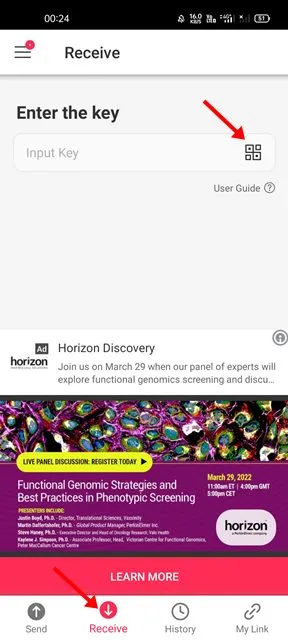
- Pirmiausia atsisiųskite ir amp; įdiekite „Siųsti bet kur“ savo „iPhone“ ir bakstelėkite mygtuką Siųsti.
- Toliau pasirinkite nuotraukos parinktį ir pasirinkite nuotraukas, kurias norite siųsti.
- Pasirinkę nuotraukas, ekrano apačioje palieskite mygtuką Siųsti. Dabar programa sugeneruos imtuvo PIN ir QR kodą.
- Tada įdiekite „Send Anywhere“ programą „Android“ ir paleiskite ją.
- Dabar bakstelėkite mygtuką Gauti pagrindiniame programos ekrane ir nuskaitykite QR kodą sugeneravo iPhone.
Viskas! Dabar „Send Anywhere“ „Android“ programa gaus „iPhone“ bendrinamus failus.
Tai tikriausiai geriausi ir paprasčiausi būdai perkelti nuotraukas iš iPhone į Android. Tikiuosi, kad šis straipsnis jums padėjo! Taip pat pasidalinkite ja su draugais. Jei turite kokių nors abejonių, praneškite mums toliau pateiktame komentarų laukelyje.
Parašykite komentarą